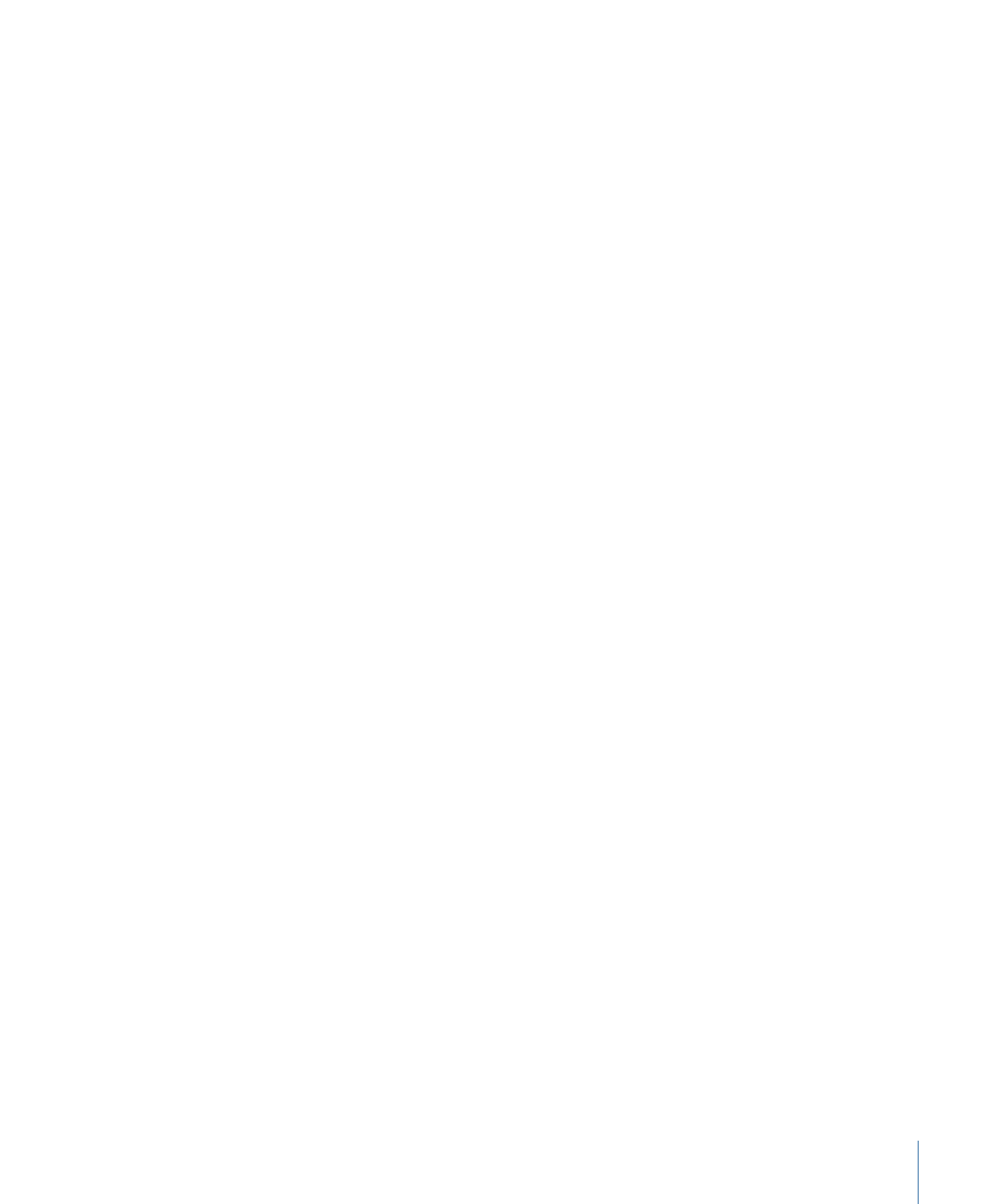
使用 Channel EQ
使用 Channel EQ 的方法明显取决于音频素材和您的使用目的,但下面的工作流程
在很多情况下都有帮助: 将“Channel EQ”设定为平坦响应(没有提升或剪切频率),
打开“分析器”并播放音频信号。请密切注意图形显示,以查看频谱的哪部分有频繁
的峰值,哪部分保持一个低电平。请特别注意信号失真或削波的地方。使用图形显
示或参数控制根据需要调整频段。
您可以减少或消除不想要的频率,并且提升低音频率,以使频率更突出。您可以调
整频段 2 到 7 的中心频率,以影响某个特定频率(要么是您想加重的频率,如音乐
的根音音符,要么是您想消除的频率,如嗡嗡声或其他噪声)。在进行此操作的同
时,更改 Q 参数,以仅影响小范围的频率,也可以拓宽频率范围,以调整较宽的
频率范围。
在图形显示中,每个均衡器频段的颜色都不同。您可以通过水平拖移来以图形方式
调整频段的频率。垂直拖移以调整该频段的增益量。对于频段 1 和 8,只能在图形
显示下面的参数区域更改斜率值。每个频段在其频率位置处都有一个枢轴点(曲线
上的一个小圆圈);通过垂直拖移枢轴点,您可以调整频段的 Q 或宽度。
当“分析器”不活跃时,您还可以通过垂直拖移显示的左边缘或右边缘(显示 dB 标
度处)来调整图形显示的分贝标度。当“分析器”活跃时,拖移左边缘可调整线性 dB
标度;拖移右边缘调整分析器 dB 标度。
若要在零线附近的最有趣区域提高均衡器曲线显示的精度,请向上拖移图形显示左
侧的 dB 标度。向下拖移则减小精度。